참고
Context Grounding & Vector Databases in UiPath [2/6] | UiPath
Virtual Event - Register for the second webinar of the 6-part series to take you through the journey on how you can best transition your career to agentic automation
community.uipath.com
에이전트 웨비나 질문에 대한 응답 시도
- 질문: “Agentic Automation 웨비나 3세션의 주제는 뭔가요?”
질문 예: "Transitioning to the Agentic Automation 세션 3의 주제는 무엇인가요?"- 문제점: 연결된 LLM은 공개 인터넷 기반이므로 해당 컨텍스트를 갖고 있지 않음 → “모른다”고 응답

- 해결책:
PDF 자료(웨비나 소개 자료)를 UiPath를 통해 LLM에 연결 (Context Grounding)
→ 이후 질문 시 LLM이 해당 PDF 내용을 기반으로 응답 가능해짐
Context Grounding 개요
- Autopilot이 외부 문서(PDF 등)의 내용을 학습할 수 있도록 문서를 연결하는 과정
- 사전 요구 지식: Context Grounding이란 LLM에게 **상황/배경정보(context)**를 제공해 보다 정확한 답변을 유도하는 기능
Storage Bucket 구성
✅ 스토리지 버킷 (Storage Bucket)
- 역할: 실제 문서, 파일(PDF, TXT 등) 을 저장하는 공간.
- 예시: 에이전트가 참고할 세션 안내 PDF 같은 자료를 올려두는 공간.
- Orchestrator > Storage Buckets 메뉴에서 관리.
1. Orchestrator로 이동
2. 원하는 폴더(예: Autopilot) 선택 후, 새 Storage Bucket 생성
- 이름 예: session agenda
- 설명도 함께 입력하는 것이 좋음


3. PDF 문서 업로드
- 등록 스토리지 클릭

- 문서 업로드

- 업로드 완료됨 → 그러나 아직 Autopilot과 연결된 것은 아님

Autopilot에 Grounding Index 연결
✅ 인덱스 (Index)
- 역할: 저장한 문서를 LLM이나 에이전트가 의미 기반 검색(semantic search) 을 할 수 있도록 "사전 분석/처리된 데이터 구조" 를 만드는 것.
- 쉽게 말해:
- "이 문서들을 검색할 수 있도록 벡터 형태로 준비해둔 AI 전용 데이터 인덱스"
- 구성요소:
- 어떤 스토리지 버킷에 있는 문서를 인덱싱할지 선택
- 어떤 형식의 문서를 대상으로 할지 지정 (PDF, DOCX 등)
- 이 인덱스를 어떤 에이전트/오토파일럿이 사용할지 연결
1. Admin > AI Trust Layer > Context Grounding 으로 이동

2. 새 Index 새로추가

3. 생성
- 이름: index_sessions
- 설명: "에이전틱 세션의 정보를 담고 있는 문서입니다"
- 폴더: Autopilot
- Storage Bucket: session agenda
- 파일 형식 제한 없음 (All)
- [Sync Now] 클릭 → 인덱싱 시작

Autopilot에 Context Grounding 활성화
1. Admin > Autopilot for Everyone 탭으로 이동
2. 설치된 테넌트 선택
3. 하단의 Context Grounding 영역 확장
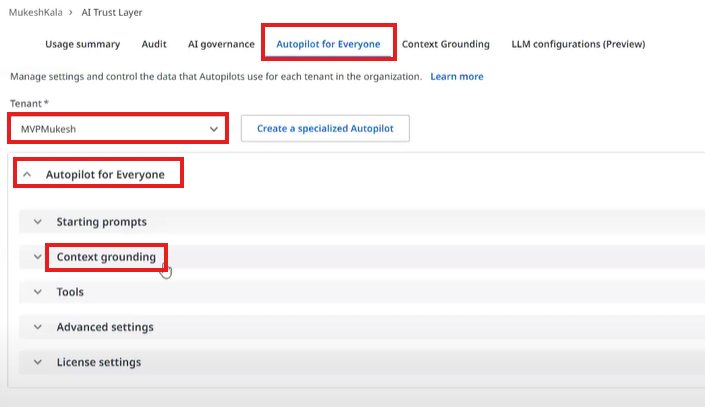
4. 방금 만든 Index 선택 후 설명 입력
- 예: “Transitioning to Agentic Automation 세션 내용을 포함한 문서”
- 스토리지버킷 만든 폴더 선택
- index 이름 입력

5. [Enable] 클릭
이제 Autopilot이 해당 PDF의 내용을 인식 가능

Context Grounding 적용 테스트
스토리지에 업로드한 내용이 잘 연결되서 context Grounding에 적용이 되는지 확인해보려고 한다.
정책 적용 갱신
- Admin 화면에서 설정을 마쳤다면, Assistant - Autopilot에 정책을 반영해야 함
- 방법:
- 우측 상단 메뉴에서 정책 새로고침(refresh policy) 클릭
- 또는 Autopilot 재시작
같은 질문 다시 테스트
이전에 실패했던 질문을 다시 입력하여, Context Grounding 적용 전후 차이 확인
질문 예: "Transitioning to the Agentic Automation 세션 3의 주제는 무엇인가요?"- 이전에는 문맥을 이해하지 못해 답변 불가
- 지금은 스토리지 버킷에 업로드한 PDF에서 내용을 읽어올 수 있음
결과 확인
- Autopilot이 PDF 문서(transitioning to the agentic automation)를 참조하여 다음과 같은 답변 제공:
- 이전보다 정확하고 출처가 포함된 응답을 반환함

'Study > RPA | Uipath' 카테고리의 다른 글
| [UiPath] 네이버API - 언론사 이름 추출하기 (0) | 2025.04.25 |
|---|---|
| [UiPath] UiPath License 사용방법 (0) | 2025.04.17 |
| [UiPath] Autopilot - Autopilot for Everyone (0) | 2025.04.17 |
| [UiPath] Autopilot - Agents와 GenAI Activities 설명 (0) | 2025.04.17 |
| [UiPath] Autopilot for Everyone - Download a toolset automation (0) | 2025.04.16 |